今天羽化飞翔给大家带来的资源名称是【 Windows Update Blocker v1.8 】,希望能够帮助到大家。更多软件资源,访问《互联网常用软件工具资源汇总贴》。
软件介绍
Windows Update Blocker v1.8是一款免费且实用的工具,用于关闭系统更新。使用后,它会自动锁定更新服务设置,确保自动更新不会再次启动,除非手动启用该工具。此程序为绿色可移植,意味着无需安装,且在删除后不会在硬盘上留下任何残留物。这使得用户能够方便地管理Windows更新,提升系统使用体验。
Windows Update Blocker v1.8 软件下载地址
资源搜集不易,请按照提示进行获取,谢谢!
若资源失效或异常
可邮箱【helenwilkerson66@gmail.com】反馈
我们将在第一时间进行处理
可以关注下方公众号,第一时间获取更新资源!

Windows Update Blocker v1.8 软件安装步骤及详细教程
1.下载压缩包,右键鼠标选择【解压到 Windows Update Blocker v1.8】。
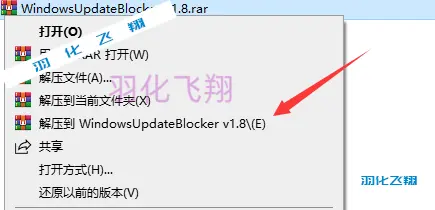
2.解压完成后,右键鼠标选择【以管理员身份运行】Wub程序(如果你是32位系统,请运行第一个程序)。
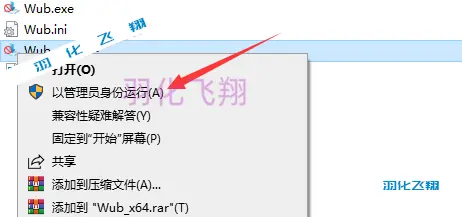
3.打开后我们可以看到界面如图,如果是服务状态显示【√】,说明自动更新是开启状态。
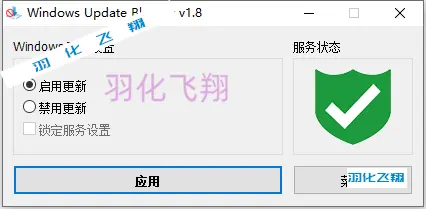
4.选择【禁用更新】选项,点击【应用】按钮,反之,如果我们想开启更新功能,选择【启用更新】,点击【应用】即可。
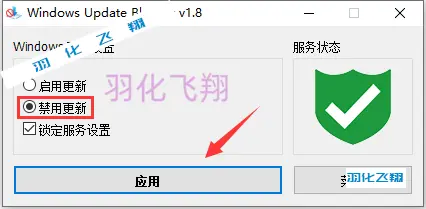
5.服务状态显示【×】说明关闭系统更新成功。这里我和大家说明一下,此工具使用后会自动锁定更新服务设置,这样系统更新功能不会死灰复燃,只能手动使用此工具启用Windwos上的更新功能,所以各位斟酌使用,禁用更新后一定要保留好这个软件。
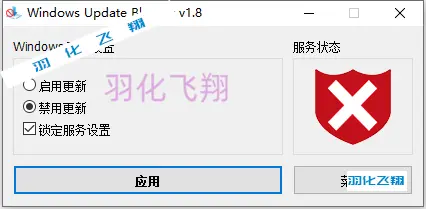
© 版权声明
THE END












暂无评论内容